Cara Menyelesaikan Isu Tamat Tempoh Sesi Pengaktifan Dengan Lancar
Masalah biasanya berlaku disebabkan oleh isu rangkaian, tetapan yang salah, tamat masa sebelah pelayan atau kegagalan pengesahan. Tetapi jangan risau! Selalunya, ia mudah untuk diperbaiki dengan langkah yang betul. Dalam panduan ini, kami akan membimbing anda melalui kaedah terbaik untuk belajar betulkan Sesi Pengaktifan Tamat ralat pada iOS dan pastikan peranti anda berfungsi dengan lancar semula.
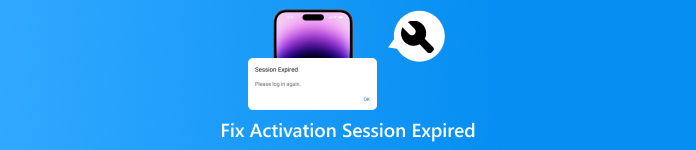
Dalam artikel ini:
Bahagian 1. Apakah Maksud Sesi Pengaktifan Tamat Tempoh
Adakah anda mempunyai sebarang idea apakah maksud Sesi Pengaktifan Tamat Tempoh? Jika anda mengalami ralat "Sesi Pengaktifan Tamat Tempoh" pada iOS anda, anda mungkin tertanya-tanya apa maksudnya dan mengapa ia berlaku. Mesej ini biasanya muncul apabila pelayan pengaktifan Apple gagal mengesahkan peranti anda disebabkan oleh sambungan yang terganggu atau tamat masa. Ia boleh berlaku semasa persediaan awal, selepas tetapan semula kilang, atau semasa log masuk ke iCloud atau App Store.
Bahagian 2. Mengapa iPhone Saya Katakan Sesi Pengaktifan Tamat
Ia boleh mengecewakan untuk menghadapi masalah seperti ini. Jika anda tertanya-tanya mengapa ralat sedemikian berlaku, semak bahagian ini. Kami akan memberi anda semua kemungkinan sebab ralat itu muncul pada peranti anda.
1. Sambungan Internet Tidak Stabil atau Lemah
Pengaktifan memerlukan sambungan internet ke pelayan Apple. Sesi mungkin muncul pada skrin anda jika Wi-Fi atau data anda lemah atau tidak stabil.
2. Penyelenggaraan Pelayan Apple atau Gangguan
Kadangkala isunya bukan peranti anda atau sambungan internet anda. Isu mungkin muncul jika pelayan Apple tidak berfungsi atau dalam penyelenggaraan.
3. Tetapan Tarikh dan Masa yang salah
Peranti Apple bergantung pada penyegerakan masa yang tepat untuk pengesahan pelayan dan sijil keselamatan. Pelayan Apple mungkin menolak permintaan pengaktifan jika masa dan tarikh salah.
4. Token Pengaktifan Tamat Tempoh atau Tidak Sah
Apple juga menggunakan token keselamatan sementara untuk mengaktifkan peranti. Token boleh tamat tempoh kerana pelbagai sebab, seperti:
• Proses pengaktifan mengambil masa terlalu lama.
• Anda berulang kali mencuba proses pengaktifan tanpa sebarang kejayaan.
• Terdapat masalah dengan percubaan pengaktifan sebelumnya.
5. Gangguan dan Pepijat Perisian
Jika peranti iOS anda mempunyai pepijat atau gangguan, anda mungkin menghadapi masalah itu. Ini juga boleh berlaku kerana kemas kini iOS yang terganggu, peranti jailbreak dengan fail sistem yang diubah suai dan versi beta iOS dengan pepijat.
Bahagian 3. Cara Terbaik untuk Menyelesaikan Sesi Pengaktifan Tamat Tempoh
Adakah anda berminat untuk mempelajari semua penyelesaian yang mungkin untuk menyelesaikan isu tersebut? Jika ya, kami ingin anda membaca bahagian ini. Kami akan menyediakan semua kaedah penyelesaian masalah yang berkesan yang anda boleh semak dan ikuti untuk mencapai hasil yang anda inginkan.
Kaedah 1. Semak Pelayan Pengaktifan
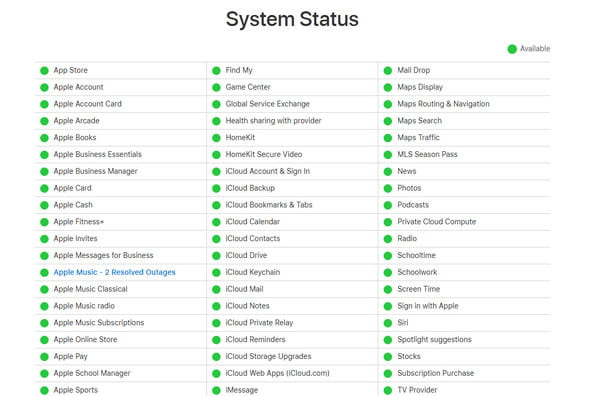
Mula-mula, anda mesti menyemak status pengaktifan Apple, terutamanya jika ia beroperasi. Kadangkala, pelayan pengaktifan sedang diselenggara atau tidak berfungsi, yang boleh membawa kepada isu tersebut. Dalam kes itu, menyemak status pengaktifan pada halaman status Apple adalah lebih baik. Jika status berada dalam keadaan baik, status pengaktifan mungkin tidak menjadi masalah. Dengan itu, anda boleh mencuba kaedah penyelesaian masalah lain untuk menyelesaikan isu tersebut.
Kaedah 2. Semak Sambungan Internet
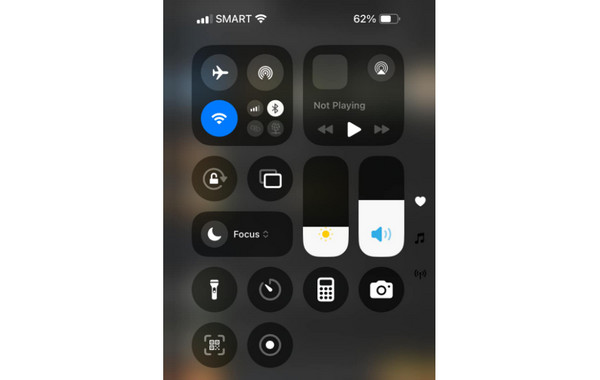
Penyelesaian lain yang boleh anda lakukan ialah menyemak sambungan internet anda. Seperti yang kita sedia maklum, pengaktifan memerlukan sambungan internet. Sentiasa pastikan anda disambungkan ke data W-Fi atau Selular anda dan mempunyai sambungan internet yang pantas dan kukuh. Ini boleh membantu anda menyelesaikan Sesi Pengaktifan Tamat Tempoh pada iPhone.
Kaedah 3. But semula Peranti
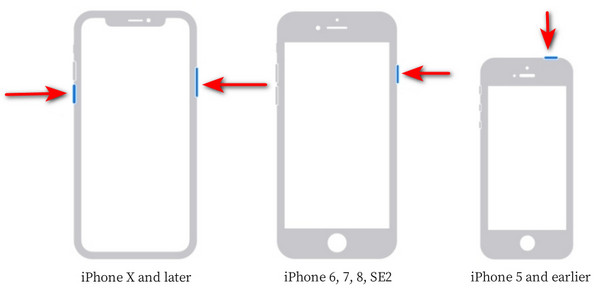
Mula semula yang mudah selalunya membetulkan gangguan perisian sementara yang mungkin menghalang pengaktifan. Mengebut semula peranti anda boleh menyegarkan sambungan rangkaian, membersihkan ralat sistem kecil dan membantu mewujudkan pautan baharu ke pelayan Apple. Proses mulakan semula berbeza sedikit bergantung pada model iPhone anda. Peranti Face ID yang lebih baharu menggunakan kombinasi butang yang berbeza daripada model Butang Utama yang lebih lama. Setelah peranti anda dihidupkan semula, cuba pengaktifan semula, kerana permulaan baharu ini kerap menyelesaikan ralat tamat tempoh sesi.
Kaedah 4. Aktifkan menggunakan iTunes
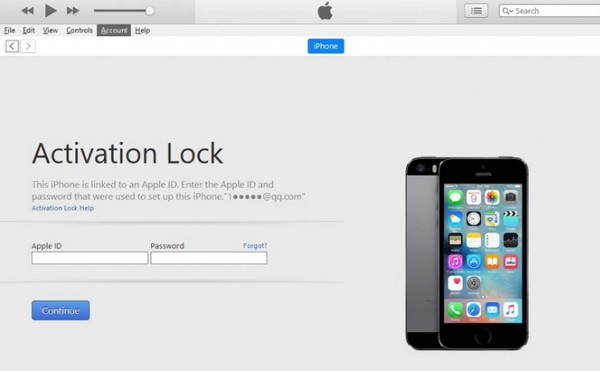
Anda juga boleh menggunakan iTunes anda untuk menyelesaikan isu tersebut. Satu lagi penyelesaian yang berkesan ialah mengaktifkan peranti anda melalui iTunes atau Finder. Hanya sambungkan iPhone anda atau mana-mana peranti iOS ke komputer melalui kabel. Ia boleh memulakan proses pengaktifan baharu, yang mungkin berjaya memintas masalah tamat tempoh sesi. Untuk hasil terbaik, pastikan anda menjalankan versi terkini iTunes atau macOS. Ia adalah untuk mengelakkan konflik perisian dan menjamin pengalaman pengaktifan yang lancar. Untuk memulakan proses:
Buka komputer anda dan jalankan program iTunes. Selepas itu, sambungkan iPhone anda menggunakan kabel Lightning.
Kemudian, anda boleh mengikut arahan pada skrin anda untuk melengkapkan proses pengaktifan.
Bonus: Cara Paling Berkesan untuk Mengalih Keluar Kunci Pengaktifan pada iPhone/iPad/iPod Touch
Kunci Pengaktifan ialah ciri terbaik yang menghalang akses tanpa kebenaran kepada peranti Apple yang hilang atau dicuri. Walau bagaimanapun, ia boleh menjadi kesulitan besar jika anda terlupa bukti kelayakan Apple ID anda, membeli peranti terpakai dengan Kunci Pengaktifan didayakan, atau mewarisi peranti terkunci daripada pemilik sebelumnya. Walaupun proses rasmi Apple memerlukan kelayakan pemilik asal, perisian pihak ketiga seperti imyPass iPassBye menawarkan penyelesaian yang boleh dipercayai untuk memintas Kunci Pengaktifan tanpa memerlukan ID Apple sebelumnya.
Perisian selamat 100% ini membolehkan anda menikmati semua cirinya tanpa perlu risau tentang maklumat anda. Selain itu, ia boleh membuka peranti iPhone anda dengan mudah, menjadikannya sempurna untuk semua pengguna, terutamanya bukan profesional. Selain itu, perisian ini serasi dengan semua model dan versi iOS, yang sempurna dan sesuai untuk semua pengguna Apple.

4,000,000+ Muat Turun
Perisian ini boleh menyokong semua versi iOS.
Ia boleh mengalih keluar kunci pengaktifan tanpa memerlukan Apple ID atau kata laluan.
Ia boleh menyediakan antara muka pengguna yang mudah.
Program ini boleh beroperasi di luar talian selepas proses muat turun.
Menggunakan perisian ini, anda boleh menggunakan langkah mudah di bawah untuk mengeluarkan kunci pengaktifan dengan mudah.
Muat turun imyPass iPassBye perisian pada komputer anda. Kemudian, pasang dan jalankannya pada komputer anda.
Untuk proses seterusnya, anda mesti menggunakan kabel untuk menyambungkan peranti anda ke desktop. Tekan ke Amanah pilihan apabila tetingkap pop timbul muncul pada skrin anda.
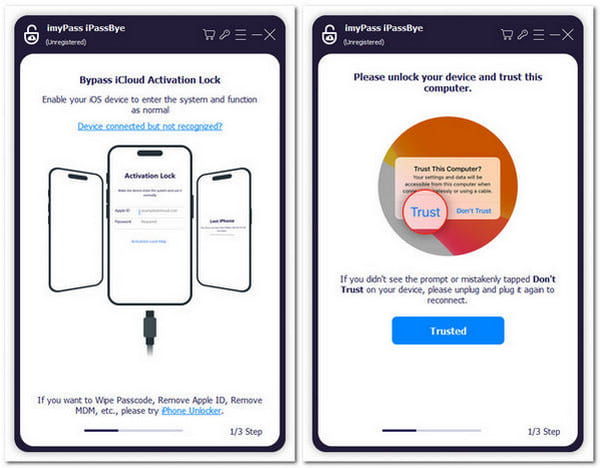
Kemudian, ketik Mulakan butang untuk memintas kunci pengaktifan. Pastikan anda telah membaca semua kenyataan dan amaran.
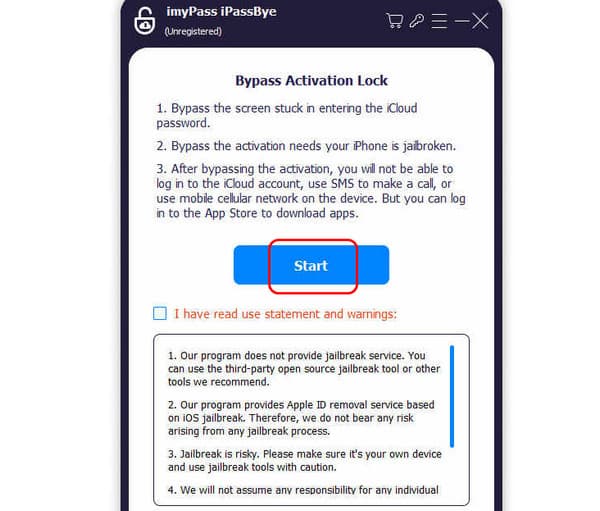
Tekan ke Tutorial Jailbreak iOS pilihan untuk mempelajari proses. Setelah anda berbuat demikian, ketik Seterusnya butang.
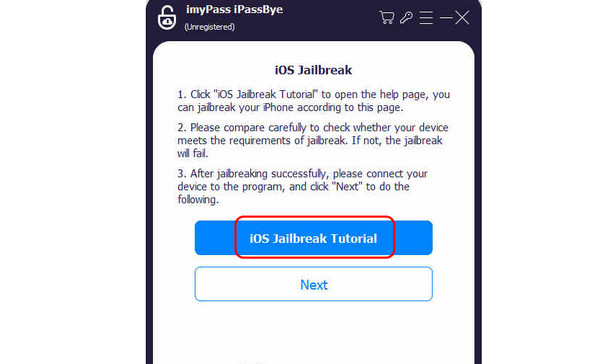
Perisian akan mengesan maklumat tentang peranti anda. Klik pada Mula Memintas Butang pengaktifan. Selepas beberapa saat, anda kini boleh mendapatkan hasil yang anda perlukan.
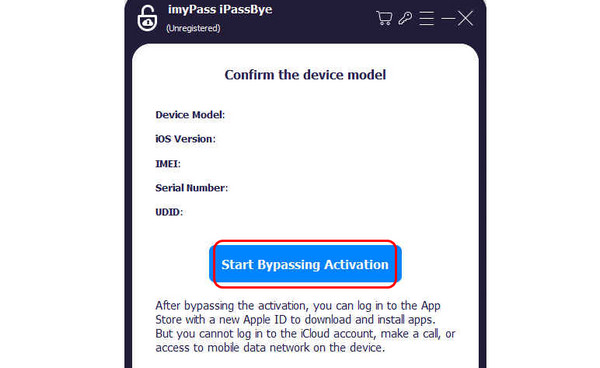
Bacaan Lanjutan:
Kesimpulan
Jika anda mahu selesaikan Sesi Pengaktifan Tamat isu, perkara terbaik untuk dilakukan ialah membaca segala-galanya dalam catatan panduan ini. Kami mempunyai semua kaedah yang boleh anda gunakan dan semak untuk mendapatkan hasil yang anda perlukan. Selain itu, jika anda ingin mengalih keluar kunci pengaktifan pada peranti iOS anda, kami mengesyorkan anda menggunakan imyPass iPassBye. Dengan perisian ini, anda boleh membuka iOS anda dengan berkesan tanpa memerlukan ID atau kata laluan, menjadikannya perisian yang luar biasa untuk pengguna.
Penyelesaian Panas
-
Buka kunci iOS
- Semakan Perkhidmatan Buka Kunci iCloud Percuma
- Pintas Pengaktifan iCloud Dengan IMEI
- Alih keluar Mosyle MDM daripada iPhone & iPad
- Alih keluar support.apple.com/iphone/passcode
- Semakan Checkra1n iCloud Bypass
- Pintasan Kod Laluan Skrin Kunci iPhone
- Bagaimana untuk Jailbreak iPhone
- Buka kunci iPhone Tanpa Komputer
- Pintasan iPhone Dikunci kepada Pemilik
- Tetapkan Semula Kilang iPhone Tanpa Kata Laluan ID Apple
-
Petua iOS
-
Buka kunci Android
- Cara Mengetahui Jika Telefon Anda Dibuka Kunci
- Buka kunci Skrin Telefon Samsung Tanpa Kata Laluan
- Buka Kunci Kunci Corak pada Peranti Android
- Semakan Buka Kunci Terus
- Bagaimana untuk Membuka Kunci Telefon OnePlus
- Buka kunci OEM dan Betulkan Pembukaan OEM Dikelabukan
- Cara Membuka Kunci Telefon Sprint
-
Kata Laluan Windows

